TikTok notifie-t-il les captures d'écran? Certains utilisateurs disent oui, d’autres non. Si vous vous interrogez sur la réponse légitime, nous aimerions vous encourager à lire cette critique utile. Vous saurez si l'application vous enverra une notification après le processus de capture. En dehors de cela, dans cet article, vous apprendrez comment prendre une capture d'écran sur vos appareils iPhone et Android à l'aide de vos ordinateurs. Avec tout cela, venez ici et apprenez-en davantage sur la discussion.
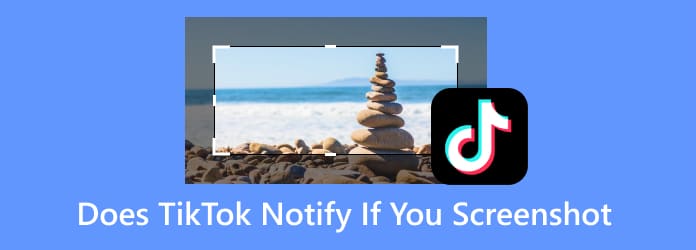
Partie 1. TikTok notifie-t-il la capture d'écran
TikTok vous avertit-il si vous effectuez une capture d'écran ? Eh bien, si vous souhaitez prendre une capture d'écran sur TikTok, vous pouvez le faire. TikTok n'avertira pas les utilisateurs lors de la prise d'une capture d'écran. Avec cela, vous pouvez tout capturer sur votre appareil sans vous soucier de la réaction du propriétaire. D'un autre côté, vous ne recevrez pas non plus de notification si d'autres utilisateurs prennent des captures d'écran sur votre publication TikTok. Par conséquent, lorsque vous prenez une capture d’écran, vous pouvez obtenir tous les détails dont vous avez besoin et les enregistrer sur vos appareils.
Partie 2. Comment prendre des captures d'écran sur TikTok
Si vous regardez des vidéos ou des publications TikTok, vous souhaiterez parfois prendre une capture d'écran à certaines fins. Il peut s'agir de capturer votre scène préférée, d'obtenir des informations, d'en avoir une copie, etc. Ainsi, si vous souhaitez connaître les étapes simples pour capturer votre partie préférée sur l'application TikTok, vous pouvez compter sur cette section. Vous apprendrez à prendre une capture d'écran sur TikTok à l'aide d'appareils Android et iPhone.
Comment prendre une capture d'écran sur TikTok sur Android
Étape 1 :Ouvrez votre téléphone Android et lancez le TikTok application. Après cela, vous pouvez déjà voir diverses publications sur l'écran de votre téléphone.
Étape 2 :Après avoir trouvé le contenu, vous pouvez utiliser les touches pour lancer le processus de capture d'écran. Appuyez simultanément sur les boutons de réduction du volume et d'alimentation. Après cela, vous verrez que l’écran a été capturé efficacement.

Comment prendre une capture d'écran sur TikTok sur iPhone
Étape 1 :Ouvrez votre iPhone et exécutez le TikTok application. Ensuite, vous pouvez parcourir le contenu que vous souhaitez capturer.
Étape 2 :Après avoir trouvé la vidéo dont vous souhaitez prendre une capture d’écran, vous pouvez utiliser les boutons simples. Vous pouvez appuyer et relâcher les boutons de réduction du volume et d'alimentation en même temps. Vous pouvez également utiliser la touche d'assistance et sélectionner la fonction Appareil > Capture d'écran.
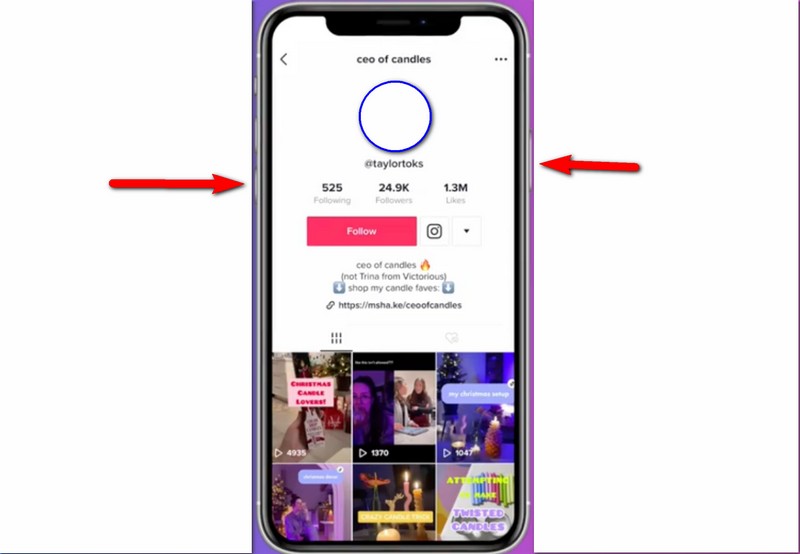
Si vous recherchez un logiciel de capture d'écran efficace pour capturer tout le contenu de l'écran de votre téléphone sans limitation, vous pouvez utiliser Screen Recorder. Laissez-nous vous donner des informations détaillées sur ce logiciel de capture d'écran. Screen Recorder est un programme téléchargeable sur vos systèmes d'exploitation Windows et Mac. Son téléchargement est également gratuit, ce qui le rend plus accessible à tous les utilisateurs. L'une des principales fonctionnalités de ce logiciel est de capturer votre écran de différentes manières. Cela inclut la prise d’une capture d’écran de tout l’écran, de la zone personnalisée, de divers onglets, fenêtres, etc. En dehors de cela, la meilleure chose ici est que vous pouvez même capturer une fenêtre défilante. Mais attendez, il y a plus. Screen Recorder est capable de prendre une capture d'écran de votre TikTok sur vos appareils Android et iPhone. Tout ce dont vous avez besoin est de connecter le programme et vous êtes prêt à partir
Consultez les étapes ci-dessous pour savoir comment prendre une capture d'écran sur iPhone et Android à l'aide de Screen Recorder sur votre ordinateur.
Prendre une capture d'écran sur l'écran Android
Étape 1 :La première chose à faire est de télécharger le Screen Recorder sur votre système d'exploitation Windows ou Mac. Vous pouvez également cliquer sur le bouton Télécharger ci-dessous pour accéder facilement au logiciel. Après cela, passez au processus d'installation.
Téléchargement gratuit
Pour Windows
Téléchargement sécurisé
Téléchargement gratuit
pour macOS
Téléchargement sécurisé
Étape 2 :Après cela, l'interface principale du logiciel apparaîtra. Clique le Téléphone option depuis la bonne interface. Ensuite, sélectionnez l’option Enregistreur Android. Vous verrez une autre interface apparaître sur votre écran.
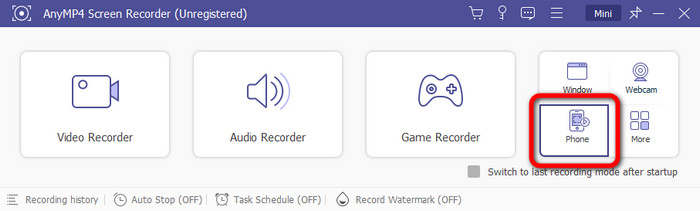
Étape 3 :Ensuite, vous avez deux options pour connecter le programme sur votre téléphone, vous pouvez utiliser votre option de connexion WiFi ou USB. Choisissons la connexion Wi-Fi. Vous devez également télécharger l'application FoneLab sur votre Android pour connecter votre logiciel au téléphone.
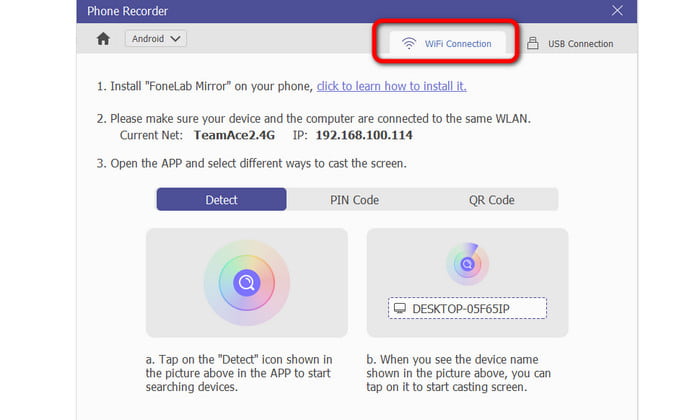
Étape 4 :Sous l'option Connexion WiFi, vous pouvez déjà connecter votre téléphone de trois manières différentes. Il s'agit de Détection, Code PIN et Code QR.
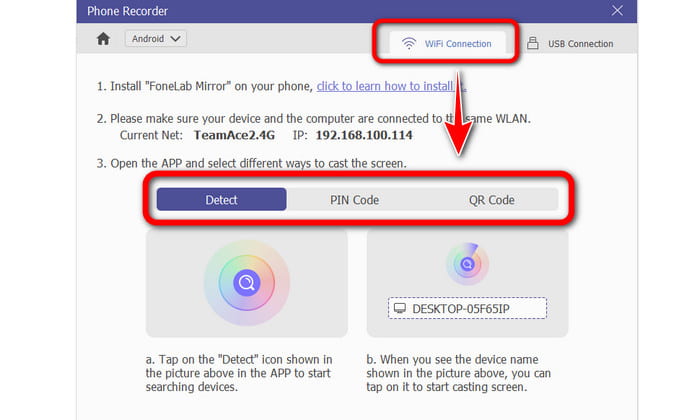
Étape 5 :Une fois cela fait, vous aurez déjà l’écran de votre téléphone sur votre ordinateur. Vous pouvez accéder à l’application TikTok et commencer à prendre une capture d’écran. Pour ce faire, cliquez sur l'option Instantané. Ensuite, il capturera automatiquement le contenu TikTok depuis votre écran. De plus, vous pouvez utiliser cette fonctionnalité comme Enregistreur vocal Android.
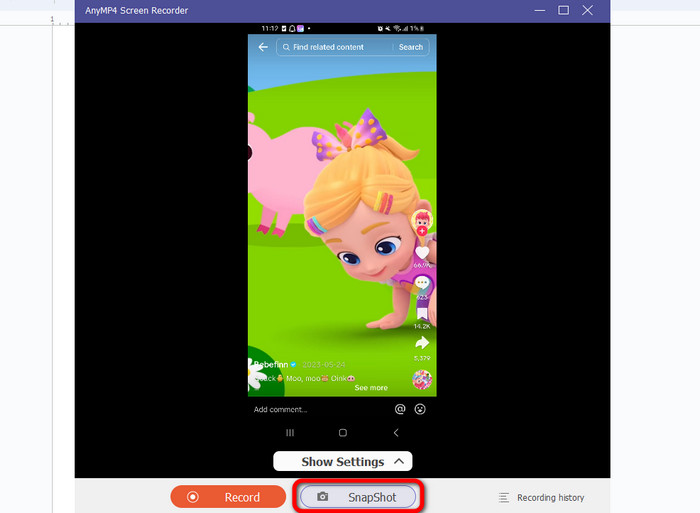
Prendre une capture d'écran sur un écran d'iPhone
Étape 1 :Ouvrez le programme Screen Recorder et accédez à la section Téléphone. Après cela, le programme affichera une autre interface sur votre écran.
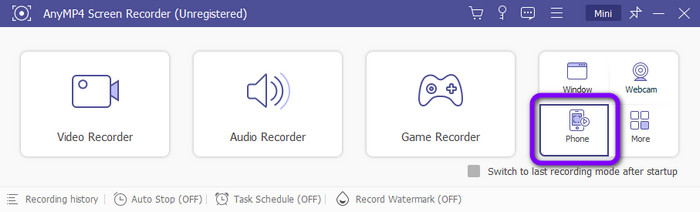
Étape 2 :Depuis l’interface, deux options sont proposées. Puisque vous utilisez un iPhone, cliquez sur l'option iOS. Après cela, accédez à votre iPhone et cliquez sur le bouton Screen Mirroring. Ensuite, connectez-vous et cliquez sur l'option d'enregistrement d'écran pour enregistrer l'écran de votre iPhone.
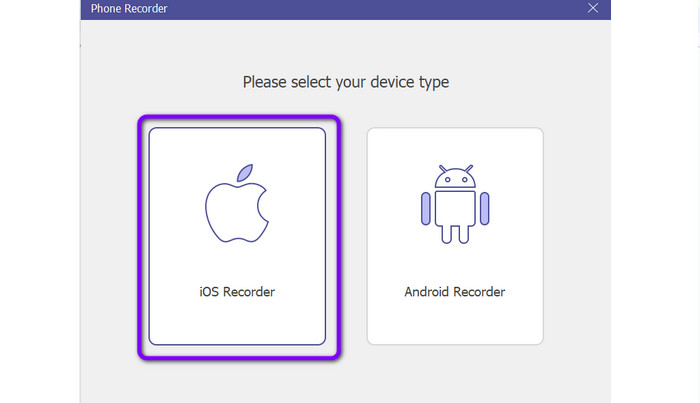
Étape 3 :Après cela, vous verrez déjà l'écran de votre téléphone sur votre ordinateur. Avec cela, vous pouvez ouvrir votre application TikTok. Si vous souhaitez commencer à prendre une capture d'écran, vous verrez le bouton Instantané ci-dessous. Cliquez sur ce bouton et il enregistrera automatiquement votre écran capturé à partir de TikTok.
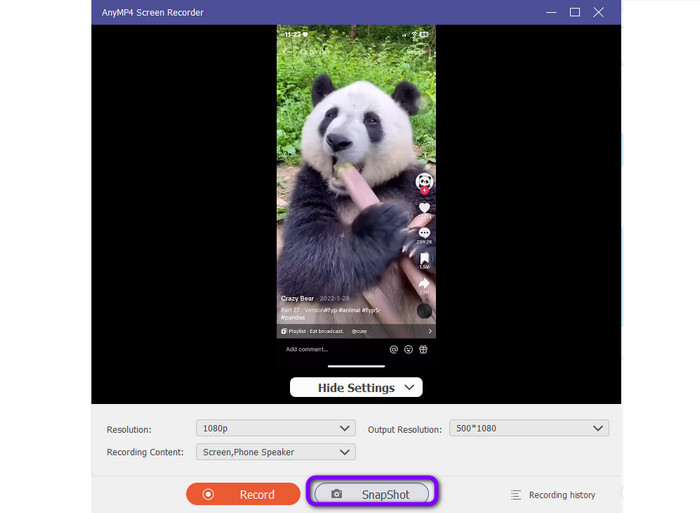
Partie 3. FAQ sur TikTok avertit-il si vous faites une capture d'écran
-
Est-il possible de sauvegarder un TikTok sans filigrane ?
Oui c'est le cas. TikTok permet aux utilisateurs d'enregistrer la vidéo TikTok sans aucun filigrane. Avec cela, vous pouvez avoir votre vidéo sans aucun élément gênant ou dérangeant. Donc, si vous souhaitez enregistrer une vidéo TikTok sans filigrane, accédez à votre profil TikTok. Ensuite, appuyez sur les trois points dans l’interface supérieure droite, faites défiler vers le bas et basculez. Une fois cela fait, sauvegarder la vidéo sans filigrane est possible.
-
Pouvez-vous enregistrer des photos TikTok ?
Définitivement oui. Enregistrer des vidéos TikTok est une tâche simple à réaliser. Tout ce dont vous avez besoin est d'appuyer et de maintenir l'écran de votre téléphone. Après cela, sélectionnez l'option Enregistrer la photo. Après cela, vous pouvez choisir l'image que vous souhaitez obtenir, puis cliquer sur le bouton Enregistrer sous l'interface principale de l'application.
-
Quelqu’un peut-il voir si vous enregistrez son TikTok ?
Non. L'application TikTok ne vous avertira pas si quelqu'un enregistre vos vidéos TikTok. Une fois que vous avez publié votre vidéo, tous les utilisateurs peuvent obtenir la vidéo avec ou sans votre autorisation.
-
TikTok vous avertit-il lorsque vous capturez des messages ?
Absolument pas. Lorsque vous envisagez de prendre une capture d'écran de messages sur TikTok, l'application ne vous en informera pas. Ainsi, si vous souhaitez capturer vos messages avec quelqu'un, vous n'avez pas besoin de penser aux autres utilisateurs. Tout ce dont vous avez besoin est de le capturer et de le sauvegarder sur votre appareil.
-
TikTok vous avertit-il si vous capturez une photo de profil ?
Si vous souhaitez prendre une capture d’écran de la photo de profil d’un autre utilisateur, cela n’en informera pas le propriétaire. Cependant, une fois que vous aurez visité leur profil, TikTok fera savoir aux utilisateurs que vous êtes venu sur leur profil TikTok.
Emballage en place
TikTok notifie-t-il les captures d'écran? Eh bien, vous connaissez maintenant la réponse en lisant cet article. Vous avez également appris à prendre une capture d'écran sur votre Android et votre iPhone à l'aide de l'outil Screen Recorder. Donc, si vous souhaitez capturer l'écran de votre téléphone efficacement et facilement, utilisez ce programme sur vos ordinateurs Windows et Mac.
Plus de Blu-ray Master
- Ayons une revue parfaite du programme OMXPlayer
- Swinsian Music Player : logiciel avancé pour les appareils Mac
- Examen de Plex Media Player : un lecteur multimédia multiplateforme
- Guide compréhensible sur le lecteur de musique Musicolet
- 4 lecteurs de fichiers AMR remarquables : ouvrez l'audio AMR en douceur
- Qu'est-ce que c'est et comment utiliser l'application Samsung Music sur le téléphone [RÉSOLU]


